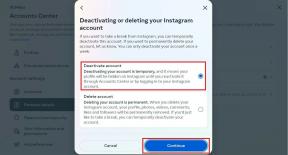Samsung Galaxy 5ボイスメールが機能しない問題を修正
その他 / / April 03, 2023
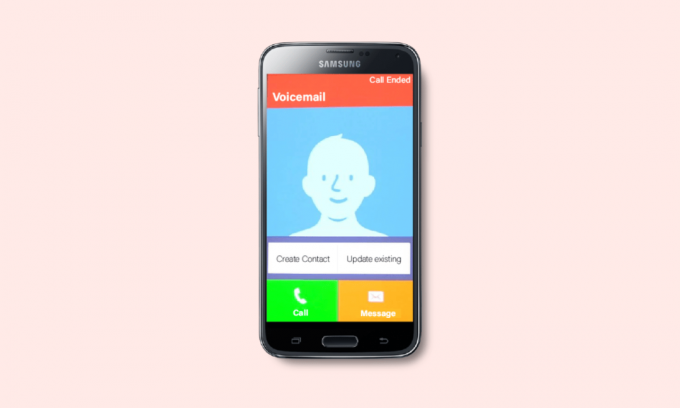
この忙しい世界では、常に携帯電話に接続できるとは限らず、しばらく携帯電話の電源を切る場合があります。 これらのメッセージはあなたを待っており、この機能を有効にしている場合、不在着信はすべてボイスメールに入ります。 これらのボイスメールは後で処理できます。 しかし、多くの Samsung ユーザーは、なぜビジュアル ボイスメールが機能しないのか疑問に思っており、Samsung Galaxy 5 ボイスメールの問題を解決するのに苦労しています。 この問題は、不適切なボイスメール設定、古いボイスメール アプリ、またはウイルスやマルウェアの存在が原因で発生する可能性があります。 Samsung電話のボイスメールが機能しない問題にも苦しんでいる場合、このガイドは同じ問題を解決するのに役立ちます. だから、読み続けてください。
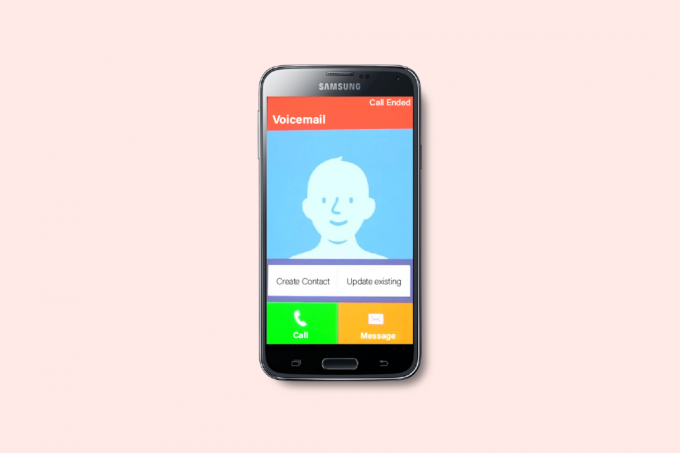
目次
- Samsung Galaxy 5ボイスメールが機能しない問題を修正する方法
- Samsung Galaxy 5 でビジュアル ボイスメールが機能しないのはなぜですか?
- Samsung Galaxy 5ボイスメールの問題を修正する方法
Samsung Galaxy 5ボイスメールが機能しない問題を修正する方法
このガイドでは、Samsung 電話のボイスメールの問題を修正するさまざまな方法を示しました。
Samsung Galaxy 5 でビジュアル ボイスメールが機能しないのはなぜですか?
Samsung電話のボイスメールが機能しない問題に寄与するいくつかの正当な理由を次に示します. それらを深く分析して原因を理解します。
- ボイスメール アプリには、バックグラウンドで実行するための適切な権限がありません。
- 携帯電話のデータがオフになっているか、デバイスでバックグラウンド データが有効になっていない可能性があります。
- これは、 ウイルス また マルウェア.
- お使いのデバイスには、録音されたボイス メールを保存するための十分な容量がありません。
- Android オペレーティング システムが最新バージョンに更新されていません。
- お使いのデバイスは、セルラー信号がうまく機能しない信号の範囲外です。
- ボイスメール アプリのいくつかのファイルが破損または破損しています。
- いくつかあります インストールファイルの構成ミス ボイスメールアプリの. この場合、アプリを再インストールする必要があります。
これらは、Visual Voicemail が機能しない理由に関するお問い合わせの理由である可能性がある理由です。
Samsung Galaxy 5ボイスメールの問題を修正する方法
問題に直面したときに、アプリを直接再インストールしない場合があります。 Samsung電話のボイスメールの問題を簡単に解決するのに役立つ、驚くほど簡単なハックをいくつか紹介します.
ノート: スマートフォンには同じ設定オプションがなく、メーカーによって異なります。 したがって、設定を変更する前に、設定が正しいことを確認してください。 上記の手順は、 レッドミ 電話。
基本的なトラブルシューティング方法
以下は、問題を解決するためのいくつかの基本的な方法です。
1. Android を再起動する
ビジュアル ボイスメールが機能しない理由が気になる場合は、最後に電話を再起動したときを確認する必要があります。 スマートフォンを長時間再起動した場合は、Android の再起動を検討する必要があります。 ガイドに記載されている指示に従ってください Androidフォンを再起動または再起動する方法 Androidを再起動します。
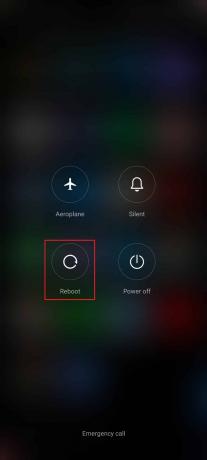
Android が再起動したら、デバイスのボイスメール設定に問題なくアクセスできたかどうかを確認します。
2. ネットワーク接続のトラブルシューティング
安定したインターネット接続がない場合、Samsung 電話のボイスメールが今日機能しなくなったなど、いくつかの問題が発生します。 メッセージング サービスの遅延に加えて、他の同様の競合は、以下の手順に従ってデータ接続を確実にオンにすることで解決できます。
1. をタップします。 設定 ホーム画面のアイコン。
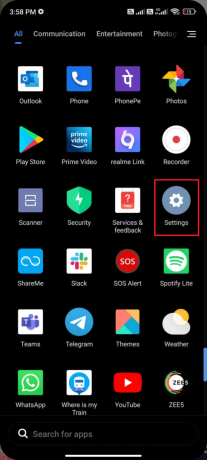
2. 次に、 SIM カードとモバイル ネットワーク 示されているようにオプション。

3. 次に、 モバイルデータ オプション。

4. 地理的に離れているときにローミング ネットワークを使用する場合は、 をタップします。 高度な設定 描かれているように。
ノート: 国際データ ローミング サービスは、追加料金がかかる場合があります。
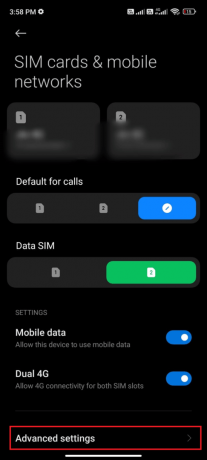
5. 今、タップ 国際ローミング そして選択 いつも 示されているように。
![[国際ローミング] の横にあるボックスをタップし、オプションを [常時] に設定します](/f/e03bddb652d030043f4767b085a39c47.png)
6. 今、タップします データローミング.
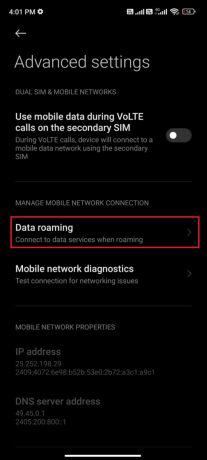
7. 次にタップ オンにする プロンプトが表示された場合。
![[オンにする] をタップしてプロンプトを確認します](/f/d6d6569b6ed761dc7f5ed21f374ed3c8.png)
次に、Samsung 5 の問題でボイスメールが機能しない問題を修正できたかどうかを確認します。
また読む:Android電話の通話がボイスメールに直行するのを修正
3. マルウェア スキャンの実行
デバイスに悪意のあるファイルやバグがある場合、Samsung Galaxy 5 ボイスメールの問題に直面します。 最近 APK ファイルをインストールしたか、新しいアプリをダウンロードしたことを確認します。 そうであれば、 アプリをアンインストールする 問題が解決したかどうかを確認します。 また、ウイルス対策アプリをインストールしてマルウェア スキャンを実行し、デバイスが安全かどうかを確認することもできます。
ガイドを読む Android 向けのベスト 10 の無料アンチウイルス ソフトウェア どのアプリを選択し、どのように使用するかについてのアイデアを得ることができます。 サードパーティ アプリケーションを使用して Android でマルウェア スキャンを実行する手順を次に示します。
1. 開く プレイストア あなたのAndroid携帯で。
2. 今、検索 ウイルス対策ソフト 描かれているように。
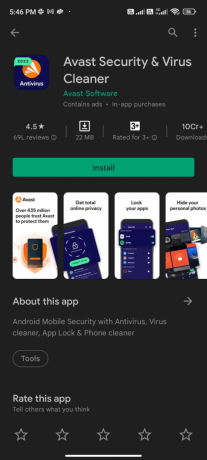
3. 次に、 インストール ボタン。
4. インストールが完了するのを待ってタップします 開ける アプリを起動します。
ノート: Android デバイスをスキャンする手順は、使用しているソフトウェアによって異なる場合があります。 ここ、 アバスト アンチウイルス を例にとります。 お使いのソフトウェアに応じた手順に従ってください。
5. アプリ内の画面上の指示に従い、いずれかを選択します 高度な保護 (サブスクリプションが必要)または 基本防御 (無料)。
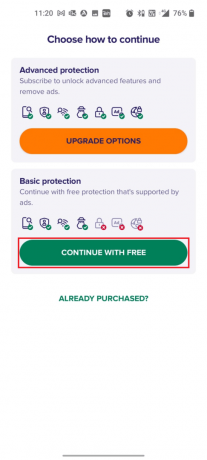
6. をタップします。 スキャン開始.
![[スキャンを開始] をタップします。 Samsung Galaxy 5ボイスメールが機能しない問題を修正](/f/7e47d2b3060202828e56517e8eaa663d.png)
7. 次のプロンプトで、デバイス内のファイルをスキャンする許可プロンプトを許可または禁止します。
ノート: このアプリでは、このアクセスを拒否した場合、アプリと設定のみがスキャンされ、破損したファイルはスキャンされません。
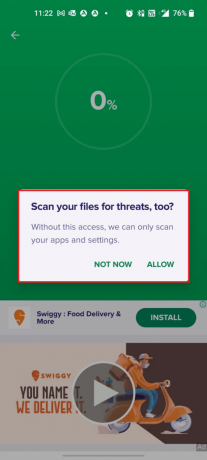
8. アプリがデバイスを完全にスキャンするまで待ち、スキャンが完了したら、画面の指示に従って見つかったリスクを解決します。

9. これにより、破損したファイルまたは脅威が Android デバイスから削除されるため、議論された問題は解決されます。
また読む:工場出荷時設定にリセットせずに Android ウイルスを削除する
4. 無料の Android スペース
Androidに十分なスペースがない場合、ビジュアルボイスメールが機能しない理由に直面するでしょう. メモリが非常に少ない場合、ボイスメール アプリを開くことができません。 の指示に従ってください Androidフォンの内部ストレージを解放する方法 Android の空き容量を増やします。
![[今すぐクリーニング] をタップします。 Samsung Galaxy 5ボイスメールが機能しない問題を修正](/f/888baefcb65d912087ce9fba8f0aa4e8.png)
5. Android OS をアップデートする
Android のスペースをクリアすることとは別に、更新されたバージョンで Android を使用しているかどうかを確認する必要があります。 古いバージョンのモバイルを使用している場合は、利用可能なアップデートがあるかどうかを確認し、画面の指示に従って同じものをアップデートする必要があります。
ガイドの手順に従って実装し、ガイドの指示に従って Android OS をアップグレードします。 Androidフォンでアップデートを確認する3つの方法 Samsung電話のボイスメールが機能しなくなった問題を修正します。
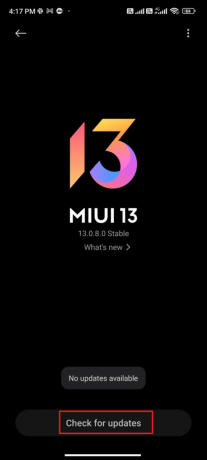
方法 1: バックグラウンド データを有効にする
モバイルデータをオンにしても、バックグラウンドデータの使用をオンにして、データセーバーモードでも携帯電話がインターネット接続を利用できるようにする必要があります. 指示に従って、Samsung Galaxy 5 ボイスメールの問題を修正します。
1. に行く 設定 アプリ。
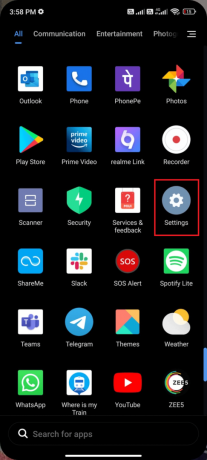
2. 次に、をタップします アプリ.
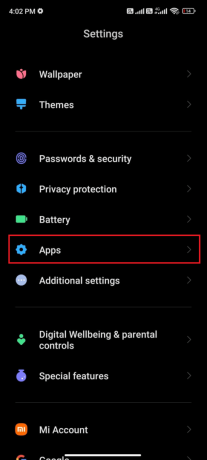
3. 次に、をタップします アプリの管理 続いて ボイスメール アプリ.
4. 次に、をタップします 制限付きデータ使用.

5. 今、 選択解除 両方 Wi-Fi と モバイルデータ (SIM 1) と モバイルデータ (SIM 2) 該当する場合。

6. 最後にタップ OK.
また読む:Androidでボイスメールが機能しない問題を修正する方法
方法 2: ボイスメール設定を変更する
ボイスメールの設定が正しいことを確認することは、議論されている問題を解決するためのもう 1 つの簡単なハックです。 ボイスメールの設定を再度有効にする手順は次のとおりです。
1. 開く 電話 をタップします。 三点アイコン 画面の右上隅にあります。
2. 次に、 設定 オプション。
3. 今、下に 全般的 設定、タップ ボイスメール.
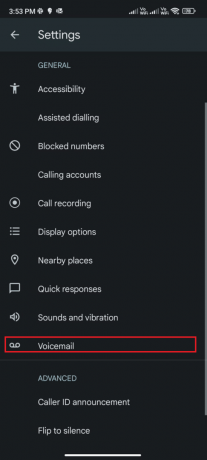
4. 次に、ボイスメール設定を再度有効にするために必要な SIM 番号をタップします。
5. 次に、をタップします 通知.
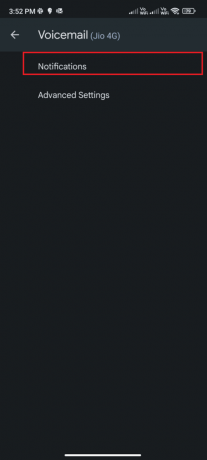
6. 最後に、 通知を表示 オプションがオンになっています。
![[通知を表示] オプションがオンになっているかどうかを確認します。 Samsung Galaxy 5ボイスメールが機能しない問題を修正](/f/4f13c2aaba12bb8463cf9f0accf0ab55.png)
Visual Voicemail が機能しない理由について、クエリを修正したかどうかを確認してください。
方法 3: ボイスメール アプリのキャッシュとデータを消去する
ボイスメール アプリが機能しなくなったという問題に遭遇した場合は、アプリのキャッシュとデータをクリアする必要があります。 キャッシュは頻繁に使用される情報を保存しますが、何日にもわたってそれらをクリアすることによってのみ修正できるいくつかの問題を引き起こします. 以下の手順に従って、ボイスメール キャッシュを削除します。
1. に移動します ホーム画面 をタップします。 設定 アイコン。
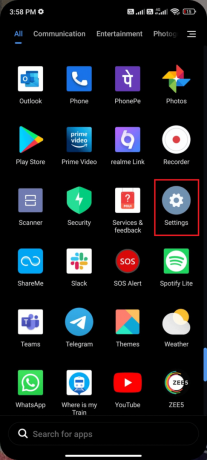
2. 次に、をタップします アプリ.
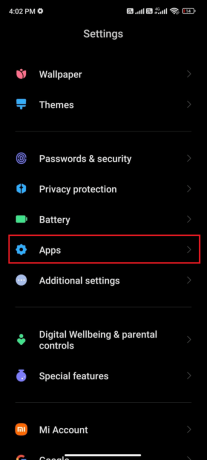
3. 今、タップします アプリの管理 > ボイスメール アプリ.
![[アプリの管理] をタップし、次に WhatsApp をタップします](/f/0c2683a282be6b83dad56fb3f140c637.png)
4. 次に、をタップします 保管所.
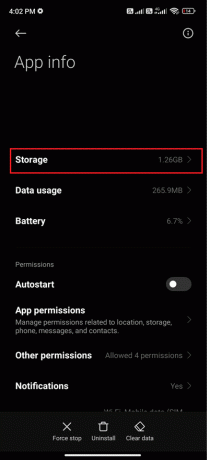
5. をタップします。 データをクリア その後、 キャッシュの消去 示されているように。

6. タップしてください すべてのデータを消去 ボイスメール アプリのデータをすべて削除したい場合。
最後に、Samsung Galaxy 5 ボイスメールの問題を修正できるかどうかを確認してください。
また読む:Androidフォンでボイスメールメッセージにアクセスする方法
方法 4: キャリアのボイスメール アプリを更新する
デバイスにインストールされているキャリア発行のボイスメール サービス アプリを使用できます。 これは、次世代のビジュアル ボイスメール サービスを使用している場合に当てはまります。 キャリアが発行したボイスメール アプリが更新されていない場合は、それらを最新バージョンに更新する必要があります。 これらの更新により、バグが修正され、一般的な問題を解決する新機能が更新されます。
多くのユーザーが、ボイスメール アプリを更新すると、Samsung Galaxy 5 のボイスメールの問題を解決できると報告しています。 以下の手順に従って更新してください。
1. あなたの ホーム画面 そしてタップ プレイストア.
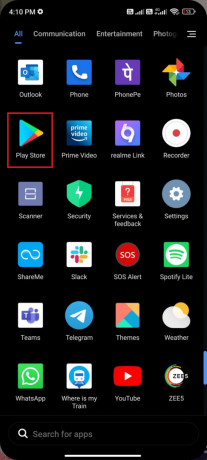
2. さぁ、検索 ボイスメール アプリ (通信事業者のネットワークによって異なります) 検索フィールドで。
3A。 利用可能なアップデートが表示された場合は、 アップデート 示されているようにオプション。
3B. アプリが既に更新されている場合は、次のトラブルシューティング方法に進んでください。
4. アプリが更新されるまで待って、Samsung Galaxy 5 でボイスメールが機能しない問題が修正されたかどうかを確認してください。
方法 5: キャリアに新しいボイスメール設定をリクエストする
携帯通信会社からの SMS メッセージで、デバイスのボイスメール設定を受信できます。 多くの通信事業者は、自分の携帯電話からのメッセージで設定を要求するこの機能をサポートしています。 後で、通信事業者は、デバイスに実装できる新しい設定でメッセージに応答します。
あなたがしなければならないのは、 新しいボイスメール設定をリクエストする キャリアに連絡して、新しいボイスメール設定をセットアップしてください。 これは、キャリアと場所によって異なります。 を使用している場合 ビジュアルボイスメール ボイスメールメッセージを表示、聞く、保存、または削除できるサービスですが、このサービスは、使用している通信事業者によっては追加料金がかかります。
これを行う最善の方法は、ネットワーク キャリアの Web サイトにアクセスして、連絡先または必要な追加情報を確認することです。
ボイスメールの設定を変更したら、ガイドに従ってください Android でボイスメールを設定する 3 つの方法 これらの新しいボイスメールの変更をセットアップします。

方法 6: キャリア ボイスメールの受信トレイにダイヤルする
すべてのモバイル ネットワークには個別のボイスメール番号があり、この番号を介して手動で電話をかけ、ボイスメールの受信トレイにアクセスできます。 これは、受信トレイがアクティブで正しく機能しているかどうかを確認するのに役立ちます。
この番号は利用できるため、ボイスメール アプリケーションに問題がある場合、またはボイスメール通知が正しく機能しない場合は、 携帯通信会社に電話して、重要な音声メッセージを手動で確認してください.
方法 7: サードパーティのボイスメール アプリを使用する
ネットワーク キャリアがサポートしている場合にのみ、デバイスにサードパーティのボイスメール アプリをインストールできます。 これらのサードパーティのボイスメール アプリが役立ちます AndroidでSamsung Galaxy 5のボイスメールが機能しない問題を修正 問題。 上にはいくつかのアプリがあります Google Playストア デバイスにインストールできます。 これらのアプリには、ビジュアル ボイスメール、voxist、無料のビジュアル ボイスメールなどのアプリがあります。
方法 8: ボイスメール アプリを再インストールする
どの方法でも Samsung Galaxy 5 のボイスメールが機能しない問題を解決できない場合は、アプリに問題があることを意味します。 試すことができる解決策の 1 つは、アプリを再インストールすることです。 アプリが破損している場合は、アンインストールして再インストールすると非常に役立ちます。 このプロセスにより、すべてのボイスメール アプリ メディアが消去されます。
1. に行く プレイストア 先ほどと同じように検索して ボイスメール アプリ.
2. 今、タップ アンインストール 示されているように。

3. アプリが Android から完全にアンインストールされるまで待ちます。 次に、もう一度検索します ボイスメール アプリ そしてタップ インストール.
4. アプリがデバイスにインストールされたら、タップします 開ける 描かれているように。
![[開く] をタップします](/f/056e486cebcf8fc3a2b0ea8312579b8c.png)
5. 最後に、データを復元し (必要に応じて)、ビジュアル ボイスメールが機能しない理由に関するクエリを解決できるかどうかを確認します。
また読む:Androidで削除されたテキストメッセージを回復する方法
方法 9: サポートについてキャリアに問い合わせる
上記の方法のいずれもうまくいかない場合は、ネットワーク キャリアに電話して、Samsung 電話のボイスメールが機能しない問題を修正することができます。 ネットワークキャリアの助けを借りて修正できるボイスメール設定に技術的または内部的な問題がある可能性があります.
方法 10: Android を工場出荷時設定にリセットする
Samsung Galaxy 5のボイスメールの問題を解決するためにサポートチームに助けを求める忍耐力がない場合は、Androidの工場出荷時設定へのリセットを試す必要があります. どの方法でも役に立たなかった場合にのみ、Android を工場出荷時のバージョンにリセットする必要があることに注意してください。
ノート: 工場出荷時設定へのリセット プロセスは、Android のすべてのデータを削除し、デバイスを工場出荷時の設定に復元します。 したがって、手順に従う前に、必要なデータをバックアップすることをお勧めします。 ガイドを読む Android フォンのデータをバックアップします。
モバイルを工場出荷時の状態にリセットするには、ガイドの手順を読んで実装してください Androidデバイスをハードリセットする方法.
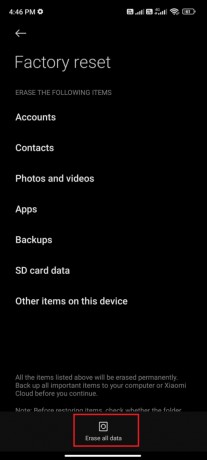
おすすめされた:
- Garry's Mod の No Steam User Steam エラーを修正
- Spotify Unable to Login エラーを修正する 10 の方法
- サムスンの電話で紫色の死の画面を修正
- Samsung Galaxy Note 5 SIMカードエラーを修正
このガイドがお役に立ち、修正方法を学べたことを願っています Samsung Galaxy 5 ボイスメール お使いのデバイスの問題。 以下のコメントセクションから、ご質問やご提案をお気軽にお寄せください。 次に調査してほしいトピックをお知らせください。